Als je de Mail-app op je iOS-apparaat en Mac gebruikt, weet je al dat deze een aantal geweldige functies heeft. U kunt snel foto's of video's invoegen, tekeningen toevoegen aan uw berichten en natuurlijk de VIP-mailbox gebruiken.
Voor die zeer belangrijke mensen bevat de VIP-mailbox de e-mails die u van hen ontvangt. Dit maakt het eenvoudig om hun berichten op één plek te controleren in plaats van door je inbox te zoeken. Maar om die e-mails nog meer te laten opvallen, kun je de meldingen speciaal voor je VIP's aanpassen en zo doe je dat.
Verwant:
- Hoe op te lossen "Dit bericht heeft geen inhoud" in Mail App
- Mail-app altijd downloaden op Mac? Hoe te repareren
- 11 tips om het beste uit de iOS 11 Mail-app te halen
Inhoud
-
Aangepaste meldingen voor VIP's op iOS
- Pas de meldingsstijl aan
- Pas het geluid aan
-
Aangepaste meldingen voor VIP's op Mac
- Pas de melding aan
-
Conclusie
- Gerelateerde berichten:
Aangepaste meldingen voor VIP's op iOS
Je hebt een aantal opties om je VIP-e-mails op je iPhone of iPad aan te passen. Volg deze eenvoudige stappen om toegang te krijgen tot deze instellingen.
Pas de meldingsstijl aan
- Open je Instellingen en selecteer Mail.
- Tik Meldingen.
- Kiezen VIP.
Zorg er eerst voor dat u Meldingen toestaan bovenaan door de schuifregelaar naar groen te verplaatsen.
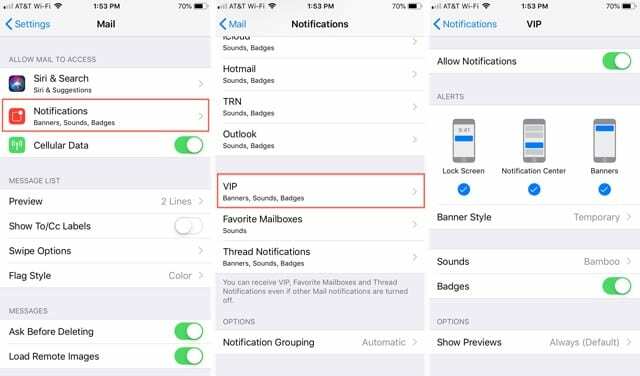
Vervolgens kunt u de stijl van de waarschuwing kiezen die u wilt zien. Selecteer uit Vergrendel scherm, Notificatie centrum, spandoeken, of kies ze alle drie. Direct onder die selectie kun je kiezen uit Tijdelijk of Volhardend meldingen.
Pas het geluid aan
- Tik op hetzelfde scherm op Geluiden.
- Selecteer trillingen om een aangepast trillingspatroon toe te wijzen aan uw VIP's.
- Onder Waarschuwingstonen of Beltonen, kies een geluid.
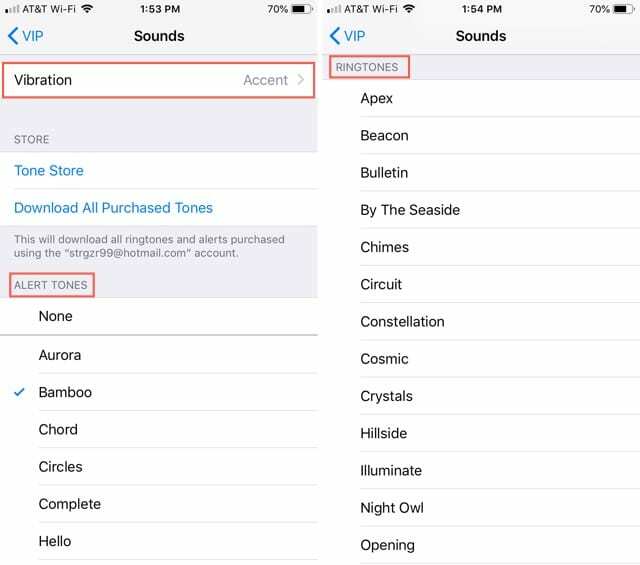
Als u klaar bent, kunt u teruggaan naar het hoofdscherm Instellingen of gewoon de app sluiten.
Nu, wanneer die belangrijke e-mails binnenkomen, kunt u onderscheidende geluidswaarschuwingen hebben die bij uw visuele meldingen passen.
Aangepaste meldingen voor VIP's op Mac
Het instellen van aangepaste meldingen voor VIP's op Mac is een beetje anders dan op iOS, maar het is nog steeds gemakkelijk om te doen met behulp van Regels. Je kunt momenteel geen unieke meldingsstijl instellen voor VIP's zoals je kunt op iOS. U kunt de waarschuwingen echter op andere manieren aanpassen.
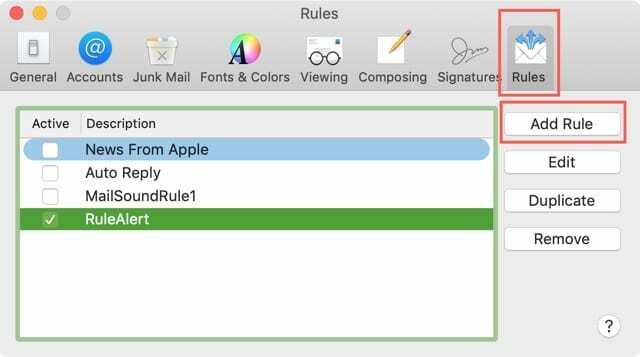
Pas de melding aan
- Open je Mail app, klik op Mail in de menubalk en selecteer Voorkeuren.
- Kies de Reglement
- Klik Regel toevoegen.
- Voer een in Beschrijving, bijvoorbeeld VIP-waarschuwingen.
- Verlaat de Indien vervolgkeuzelijst als Ieder.
- Daaronder, in de Van vervolgkeuzelijst, selecteer Afzender is VIP voor de conditie.
- Ga naar beneden naar de Voer de volgende acties uit: sectie en open de Bericht verplaatsen vervolgkeuzelijst. Je zult veel acties zien die je kunt toepassen op je VIP's. Hier zijn enkele voorbeelden van handige aanpassingen.
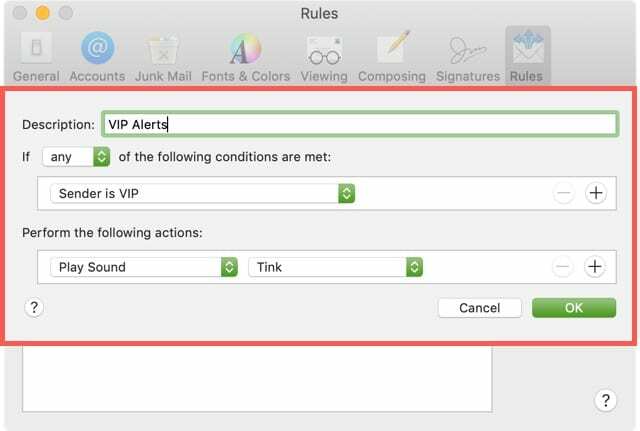
Geluid afspelen: Selecteer Geluid afspelen uit de lijst en kies vervolgens een specifiek geluid in het volgende vak.
Kleur instellen: Selecteer Kleur instellen beslis in de lijst of u de tekst- of achtergrondkleur wilt instellen en kies vervolgens een kleur.
Bounce-pictogram in Dock: Selecteer Bounce-pictogram in Dock uit de lijst en je ziet een springerig e-mailpictogram wanneer een VIP-bericht binnenkomt.
Je kunt een of al deze coole aanpassingsopties gebruiken voor je VIP's. Als u er meer dan één wilt gebruiken, klikt u op de plus-knop naast een van de acties die u maakt en vul vervolgens de nieuwe actie in.
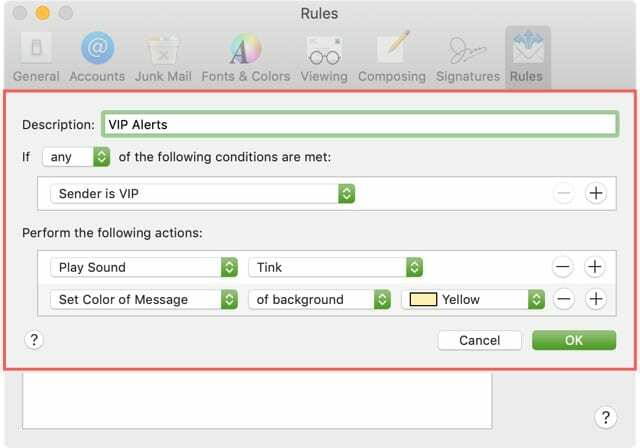
Wanneer u klaar bent met het instellen van uw aanpassingen, klikt u op Oke. U ziet dan een prompt met de vraag of u de nieuwe regel op uw bestaande e-mails wilt toepassen. Maak je keuze en je bent klaar!
U kunt hetzelfde gebied bezoeken om de VIP-regels te wijzigen of te verwijderen die u heeft ingesteld met de Bewerking of Verwijderen toetsen.
Conclusie
Het instellen van aangepaste meldingen voor uw VIP's in Mail is een handige functie die u op een unieke manier laat weten wanneer die zeer belangrijke mensen u een e-mail sturen.
Zijn er andere functies van de Mail-app die u buitengewoon handig vindt? Zo ja, laat ons weten wat ze zijn in de reacties hieronder of ping ons op Twitter.

Sandy werkte vele jaren in de IT-industrie als projectmanager, afdelingsmanager en PMO Lead. Ze besloot toen haar droom te volgen en schrijft nu fulltime over technologie. Sandy houdt een Bachelor of Science in informatietechnologie.
Ze houdt van technologie, met name geweldige games en apps voor iOS, software die je leven gemakkelijker maakt en productiviteitstools die je elke dag kunt gebruiken, zowel in werk- als thuisomgevingen.
Haar artikelen zijn regelmatig te zien op MakeUseOf, iDownloadBlog en vele andere toonaangevende technische publicaties.